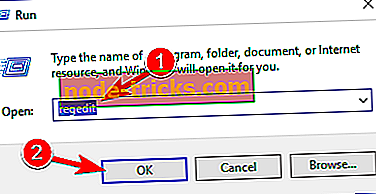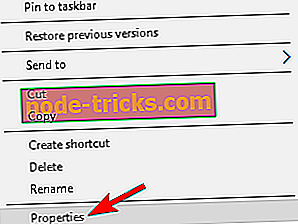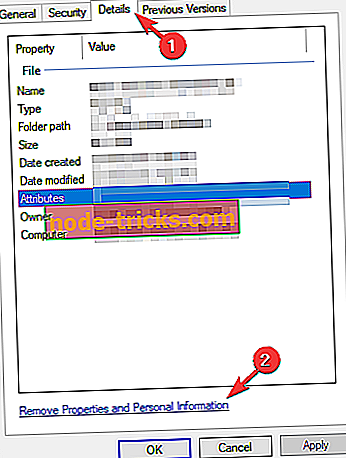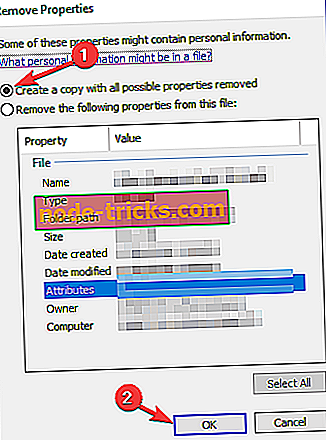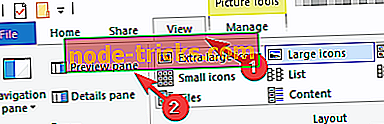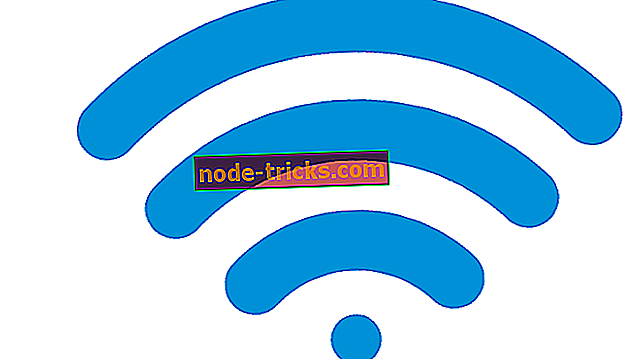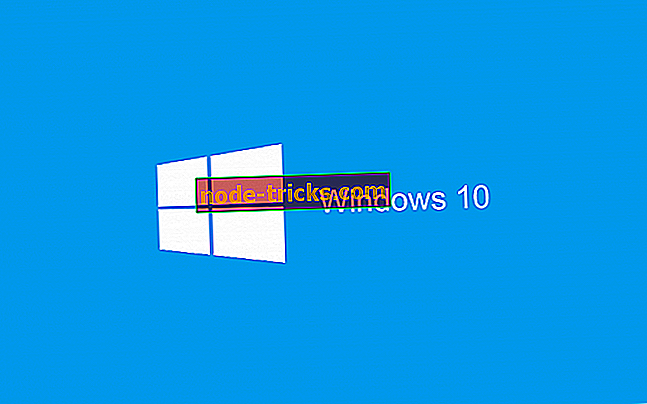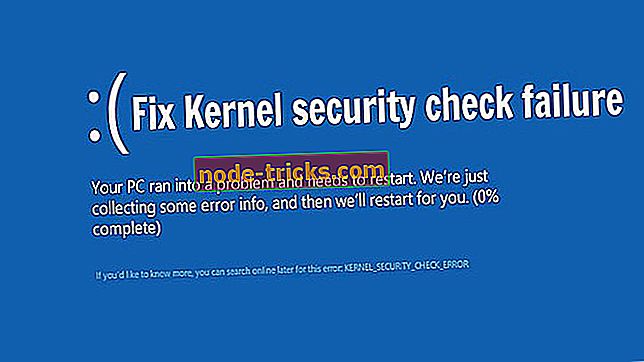Teljes javítás: Hiba történt a dokumentum elérésének megtagadása esetén
Néha előfordulhat, hogy hiba történt a dokumentum hozzáférésének megtagadása esetén . Ez a probléma meglehetősen bosszantó lehet, mivel nem tudja megtekinteni a kívánt dokumentumot, de van mód a javításra.
Néha problémák merülhetnek fel a PDF-fájlok számítógépen történő megtekintése közben. A problémákról beszélve, itt vannak néhány gyakori probléma, amelyet a felhasználók jelentettek:
- Az Adobe Reader hozzáférése megtagadva a PDF megnyitásakor - Ez a probléma akkor fordulhat elő, ha az Adobe Readerben Protected Mode engedélyezve van. Egyszerűen tiltsa le ezt a funkciót, és a problémának el kell mennie.
- Hiba történt a dokumentum megnyitása során, mivel problémát jelentett a dokumentum olvasása (57) - Ez a probléma a víruskereső szoftver miatt jelentkezhet, de a problémát a víruskereső ideiglenes letiltásával javíthatja.
- Az Acrobat Reader DC hiba történt a dokumentum megnyitásakor. hozzáférés megtagadva - Ez a probléma néha megjelenhet az Acrobat Reader DC-ben. A probléma megoldásához frissítse az olvasót a legújabb verzióra, és ellenőrizze, hogy ez segít-e.
Hiba történt a dokumentum megnyitásakor. A hozzáférés megtagadva az üzenetet, hogyan lehet javítani?
- A védett mód letiltása az Adobe Reader programban
- Ellenőrizze a víruskereső programot
- Mozgassa a PDF-fájlt egy másik könyvtárba
- Próbálja meg közvetlenül megnyitni a PDF-t
- Távolítson el minden tulajdonságot és személyes adatot a fájlból
- Az Előnézet panel letiltása
- Telepítse az Adobe Reader legújabb frissítéseit
- Telepítse újra az Adobe Reader programot
- Próbáljon ki egy másik PDF-olvasót
1. megoldás - Tiltsa le a védett módot az Adobe Reader programban
A felhasználók véleménye szerint hiba történt a dokumentum hozzáférésének megtagadása esetén az Adobe Readerben, amikor bizonyos PDF-dokumentumok megtekintésére kerül sor. Ezt a problémát általában az Adobe Reader védett módja okozza.
Ez hasznos lehet, mivel egyes PDF dokumentumok valójában rosszindulatúak lehetnek, ezért jó, ha ezt a funkciót engedélyezték. Néha azonban ez a funkció a hibaüzenet megjelenését okozhatja, ezért célszerű ideiglenesen letiltani. Ehhez kövesse az alábbi lépéseket:
- Nyissa meg az Adobe Reader programot .
- Most lépjen a Szerkesztés> Beállítások> Biztonság (továbbfejlesztett) lehetőségre .
- Jelölje be a Védett mód engedélyezése indításkor jelölőnégyzet jelölését.
A védett módot is letilthatja a rendszerleíró adatbázis módosításával. Ez akkor hasznos, ha hálózati rendszergazda vagy, és nem tudja kézzel módosítani az egyes számítógépek beállításait. Ehhez kövesse az alábbi lépéseket:
- Nyomja meg a Windows billentyűt + R és írja be a regedit parancsot . Most nyomja meg az Entert, vagy kattintson az OK gombra .
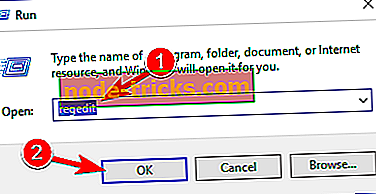
- A Rendszerleíróadatbázis-szerkesztő megnyitásakor lépjen a HKEY_CURRENT_USERSoftwareAdobeAcrobat Reader10.0Privileged kulcsra, és módosítsa a bProtectedMode értékét 0 vagy 00000000 értékre.
Ezt követően a védett mód funkció le lesz tiltva, és a PDF dokumentumokat problémamentesen megtekintheti. Ne feledje, hogy a funkció letiltása potenciális biztonsági kockázatot jelenthet, ezért ezt a megoldást csak megbízható forrásokból származó PDF fájlokkal használja.
2. megoldás - Ellenőrizze a víruskereső programot

Ha továbbra is megkapja A dokumentum hozzáférésének megtagadása üzenet hibaüzenet jelenik meg, lehetséges, hogy a probléma valójában a víruskereső szoftver. Előfordulhat, hogy ez a probléma bizonyos vírusvédelmi beállítások miatt jelentkezhet, vagy az antivírus egyszerűen címkézheti a fájlt potenciálisan veszélyesnek, és megakadályozhatja a hozzáférést.
Ha ez megtörténik, bizonyos víruskereső funkciókat tiltsa le, és próbálja újra. Ezenkívül megpróbálhatja megpróbálni a víruskereső letiltását, és nézze meg, hogy működik-e. Előfordulhat, hogy ez nem elég, így teljesen el kell távolítania a víruskereső programot.
Még akkor is, ha úgy dönt, hogy eltávolítja a harmadik féltől származó víruskereső programot, a Windows Defender továbbra is védett, ezért nincs szükség a biztonságára. A víruskereső eltávolítása után ellenőrizze, hogy a probléma továbbra is fennáll-e.
Ha a víruskereső eltávolítása megoldja a problémát, talán érdemes egy másik víruskeresőre váltani. A Bitdefender kiváló védelmet nyújt, és semmilyen módon nem zavarja a rendszert, így ha új és megbízható vírusvédelmet keres, próbálja ki a Bitdefender programot.
- Töltse le a Bitdefender Antivirus 2019-et speciális 35% -os kedvezményes áron
3. megoldás - Mozgassa a PDF-fájlt egy másik könyvtárba
A felhasználók szerint néha hiba történt a dokumentum megnyitása esetén. A hozzáférés megtagadása üzenet akkor jelenik meg, ha a megtekinteni kívánt PDF fájl elérési útja túl hosszú. A probléma megoldásához a felhasználók azt javasolják, hogy a PDF-fájlt egy másik mappába helyezzék át.
Egyszerűen helyezze át a PDF-fájlt az asztalra vagy még jobbra egy gyökérkönyvtárba, például C: vagy D :. Ha a fájl az új helyről nyílik meg, azt jelenti, hogy a fájlút túl hosszú volt, és ez okozza a probléma megjelenését.
Sajnos, a probléma megoldásának egyetlen módja az, hogy a problémás PDF-fájlokat egy másik könyvtárba helyezzük át, és bármilyen probléma nélkül kell működniük.
4. megoldás - Próbálja meg közvetlenül megnyitni a PDF-fájlt
Hiba történt a dokumentum megnyitásakor A hozzáférés megtagadása üzenet akkor jelenik meg, ha PDF-fájlt próbál megnyitni közvetlenül az e-mail klienséről. Előfordulhat, hogy az e-mail kliens és a PDF-olvasó között néhány kompatibilitási probléma merül fel, és ez a hibaüzenet megjelenését okozhatja.
A problémát azonban egyszerűen a PDF-fájl közvetlen megnyitásával tudja megoldani. Ehhez egyszerűen mentse el a PDF-fájlt az e-mail kliensből, vagy keresse meg a tárolóhelyet, és futtassa onnan. Ez nem állandó megoldás, de ez szilárd megoldás, ezért érdemes kipróbálni.
5. megoldás - Távolítson el minden tulajdonságot és személyes adatot a fájlból
Néha hiba történt a dokumentum megnyitása során. A hozzáférés megtagadása üzenet megjelenhet a PDF-fájlban tárolt tulajdonságok és személyes adatok miatt. Ezt azonban a személyes adatok PDF fájlból történő eltávolításával javíthatja.
Ez nagyon egyszerű, és ezt a következő lépésekkel teheti meg:
- Kattintson a jobb gombbal a problémás PDF-fájlra, és válassza a Tulajdonságok menüpontot.
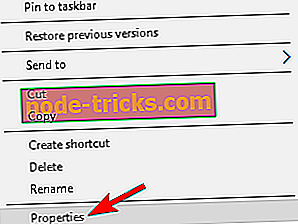
- Menjen át a Részletek lapra, és kattintson a Tulajdonságok és személyes adatok eltávolítása elemre .
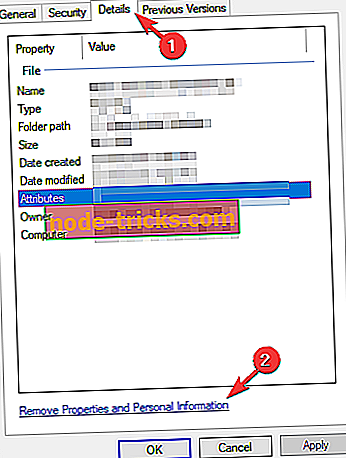
- Válassza ki a Másolat készítése az összes lehetséges tulajdonsággal lehetőséget, és kattintson az OK gombra.
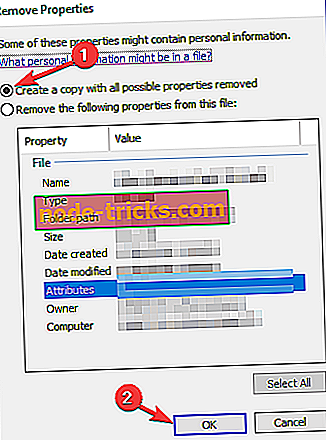
Ezt követően a fájl tulajdonságai és személyes adatai nélkül készít egy másolatot a fájlból, és bármilyen probléma nélkül megnyithatja azt. Ha akarja, az összes személyes adatot is eltávolíthatja az eredeti fájlból is, de általában a biztonságosabb választás egy másolat létrehozása.
6. megoldás - Az Előnézet panel letiltása
Néha előfordulhat, hogy hiba történt a dokumentum hozzáférésének megtagadása esetén, ha az Előnézet ablaktábla engedélyezve van a File Explorerben. Ez bosszantó hiba lehet, és a hibaüzenet elkerülésének egyik módja az Előnézet panel letiltása. Ehhez kövesse az alábbi lépéseket:
- Nyissa meg a problémás PDF-fájlt tartalmazó mappát.
- Most lépjen a Nézet fülre, és győződjön meg róla, hogy az Előnézet ablaktábla beállítás nincs engedélyezve.
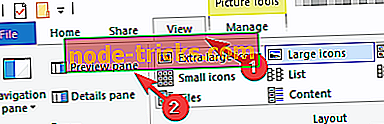
Az Alt + P billentyűparancs segítségével gyorsan letilthatja az Előnézet ablaktáblát. Miután letiltotta az Előnézet ablaktáblát, a hibaüzenet eltűnik.
7. megoldás - Telepítse az Adobe Reader legújabb frissítéseit
Ha hiba történt a dokumentum megnyitása esetén, a hozzáférés megtagadása hiba továbbra is megjelenik, a probléma az Adobe Reader hibája lehet. Ilyen típusú hibák lehetnek, és ha találkoznak velük, tanácsos az Adobe Reader frissítése a legújabb verzióra.
Egyszerűen ellenőrizze az Adobe Reader frissítéseit, és telepítse az összes elérhető frissítést. A frissítések telepítése után ellenőrizze, hogy a probléma továbbra is fennáll-e. Sok felhasználó arról számolt be, hogy a problémát az Adobe Reader legfrissebb verziójának frissítésével rögzítették, ezért próbálkozzon ezzel.
8. megoldás - Telepítse újra az Adobe Reader programot
Néha hiba történt a dokumentum hozzáférésének megtagadása esetén, ha az Adobe Reader telepítése sérült. Ez nagy probléma lehet, különösen akkor, ha az Adobe Reader a legkedveltebb PDF-olvasó.
A probléma megoldásához néhány felhasználó azt javasolja, hogy telepítse újra az Adobe Reader programot. Ennek több módja is van, és bár az Adobe Reader-et bármely más alkalmazásként eltávolíthatja, más módszert javasolunk.
Ha teljesen eltávolítani szeretné az alkalmazást, és teljesen eltávolítja az összes fájlt és a rendszerleíró bejegyzéseket, javasoljuk az eltávolító szoftver, például az IOBit Uninstaller használatát . Az eltávolító szoftver használatával az Adobe Readerhez tartozó összes fájlt és rendszerleíró bejegyzést teljesen eltávolítja, így az alkalmazás nem lesz telepítve.
Most már csak telepítenie kell az Adobe Reader legújabb verzióját, és ellenőrizze, hogy a probléma még mindig van-e.
9. megoldás - Próbáljon ki egy másik PDF-olvasót
Ha továbbra is megkapja a hibát, az Adobe Readerben megtagadták ezt a dokumentum-hozzáférést, talán egyszerűen a másik PDF-olvasóra való átkapcsolással javíthatja a problémát.
Az Adobe Reader mellett számos nagyszerű PDF-olvasó található, és ha új eszközt keres a PDF-fájlok olvasásához, akkor javasoljuk, hogy próbálja ki a Nitro Free PDF- olvasót.
- Töltse le most a Nitro PDF Readert a hivatalos honlapról
Hiba történt a dokumentum megnyitása esetén. A hozzáférés megtagadása üzenet sok problémát okozhat az átlagos felhasználó számára, aki csak PDF-fájlt szeretne megtekinteni. Azonban megoldást kell találnia a probléma megoldására.